Masakiです。
LINE公式アカウントの無料で使える機能の1つに「リッチメニュー」という機能があります。
既に使っている人もいれば、リッチメニューを知っているけどどのようにして使ったらいいのか分からないという人もいるかもしれません。
そこで今回はリッチメニューとは何なのか?というところから具体的な設定方法までお伝えしていこうと思います。
- LINE公式アカウントのリッチメニューとは?
- LINE公式アカウントのリッチメニューの利用料金の値段は無料それとも有料?
- LINE公式アカウントのリッチメニューのスマホからの設定方法
- LINE公式アカウントのリッチメニューをPCからの設定方法
- LINE公式アカウントのリッチメニューを作成する画像サイズは?
- LINE公式アカウントのリッチメニューの作り方の設定手順を解説
- LINE公式アカウントのリッチメニューは電話予約やキャンペーンセールなどに最適
- LINE公式アカウントのリッチメニューをタグ付けをしたセグメント配信に合わせた切り替えを行うには?
- LINE公式アカウントのリッチメニューのデフォルトで用意されている素材テンプレート
- あなたのLINE公式アカウントのリッチメニューの画像デザインを代行して作成します
LINE公式アカウントのリッチメニューとは?
リッチメニューとは、LINEのビジネス用のLINE公式アカウントで使えるトーク画面の下部に大きく表示されるメニュー機能のことで、画面を大きく占領するためユーザーの注意を引きやすく誘導しやすいのがポイントです。
設定次第では、LINE公式アカウントの中に、自社のWEBサイトを持つことができるような感覚なので、最近だと大企業なんかでもこのLINE公式アカウント内にデザイン性の高いリッチメニューを設置している企業も数多くなってきました。
LINE公式アカウントのリッチメニューの利用料金の値段は無料それとも有料?
LINE公式アカウントのリッチメニューの機能に関してはプラン関係なく無料で利用することができます。
LINE公式アカウント自体は配信数に応じて料金は変わってくるものの、リッチメニューの機能自体は今日からでも取り入れることができるわけですね。
やはりユーザビリティなどを考えると、リッチメニューの視覚的に分かりやすいボタンを配置していたほうがユーザーも使いやすいですし、売上アップや顧客満足にも繋がる可能性が高まります。
リッチメニューの機能は無料で使えるものなのでLINE公式アカウントを開設しているのであれば積極的に活用していきたいものです。
LINE公式アカウントのリッチメニューのスマホからの設定方法
それでは早速リッチメニューの設定方法を解説していこうと思います。
まずはスマホからの設定方法からです。
LINE公式アカウントのアプリを起動してリッチメニューを使いたい任意のアカウントを選択後、メニューの中から「リッチメニュー」のボタンを選択。
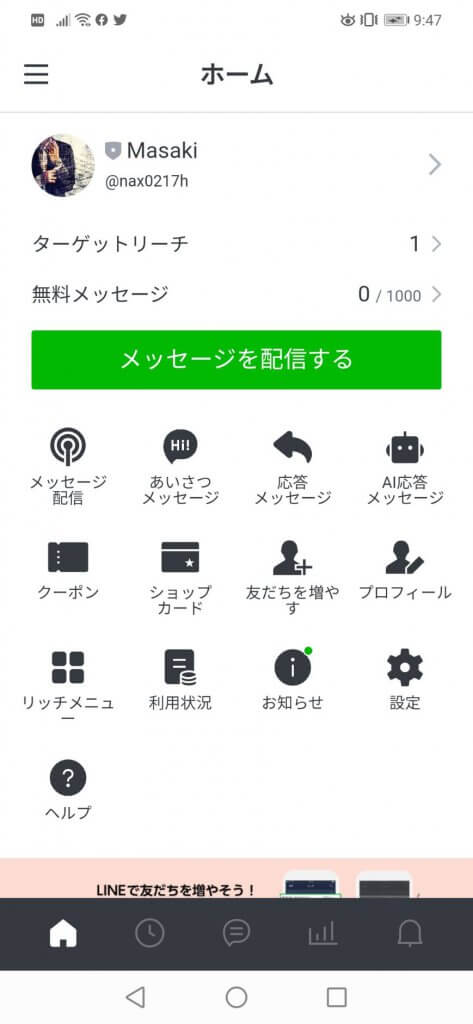
作成のボタンを選択。
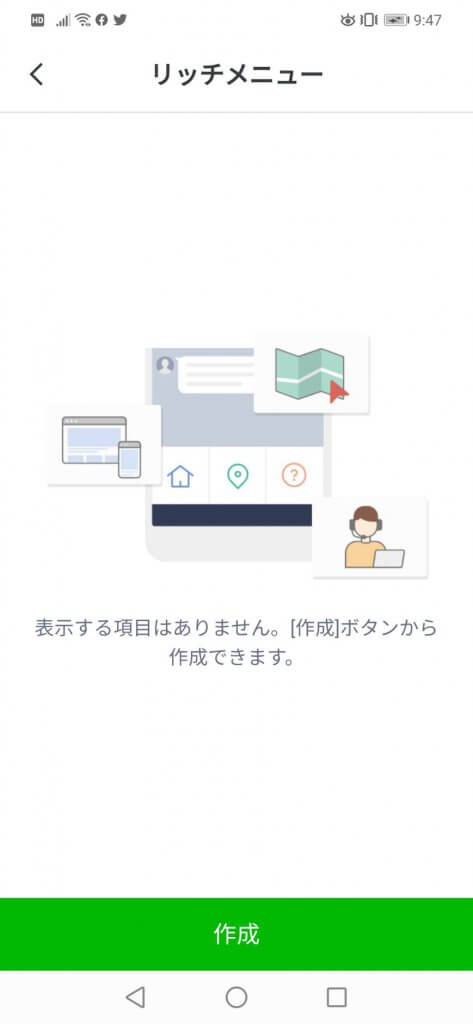
使いたいリッチメニューのテンプレートが表示されるので好みのテンプレートを選びます。
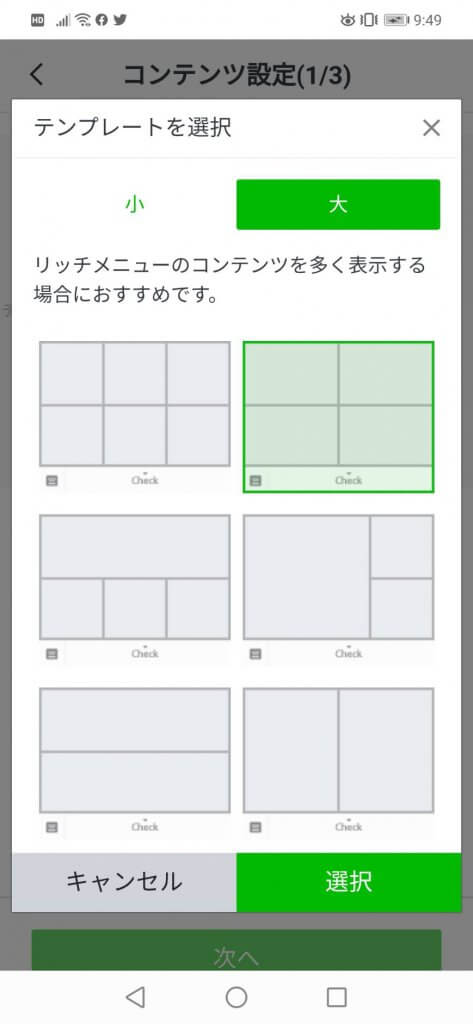
コンテンツの設定の画面にリッチメニューの画像サイズも表示されているので、そのデザイン幅でご自身で用意した画像をアップロードします。
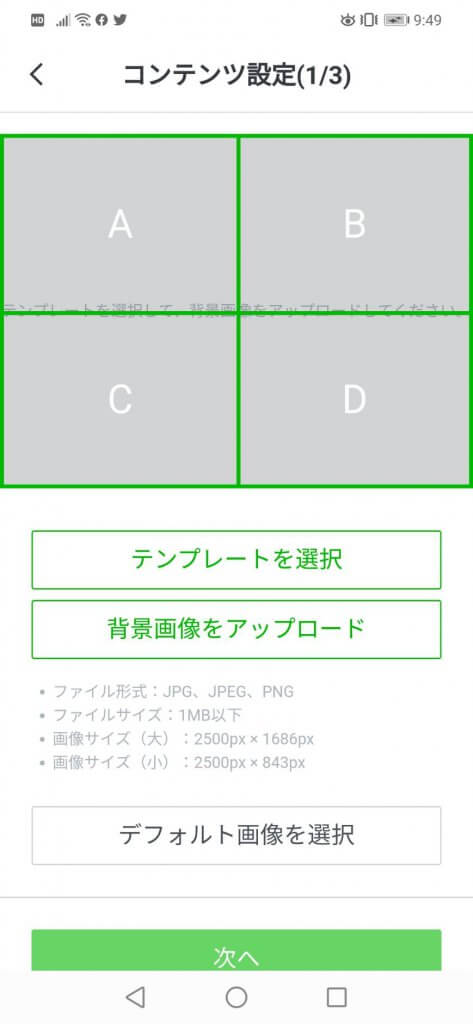
LINE公式アカウントのリッチメニューをPCからの設定方法
次にPCからのリッチメニューの設定方法です。
まずはこちらからログインします。
リッチメニューを作りたい任意のLINE公式アカウントを選択。
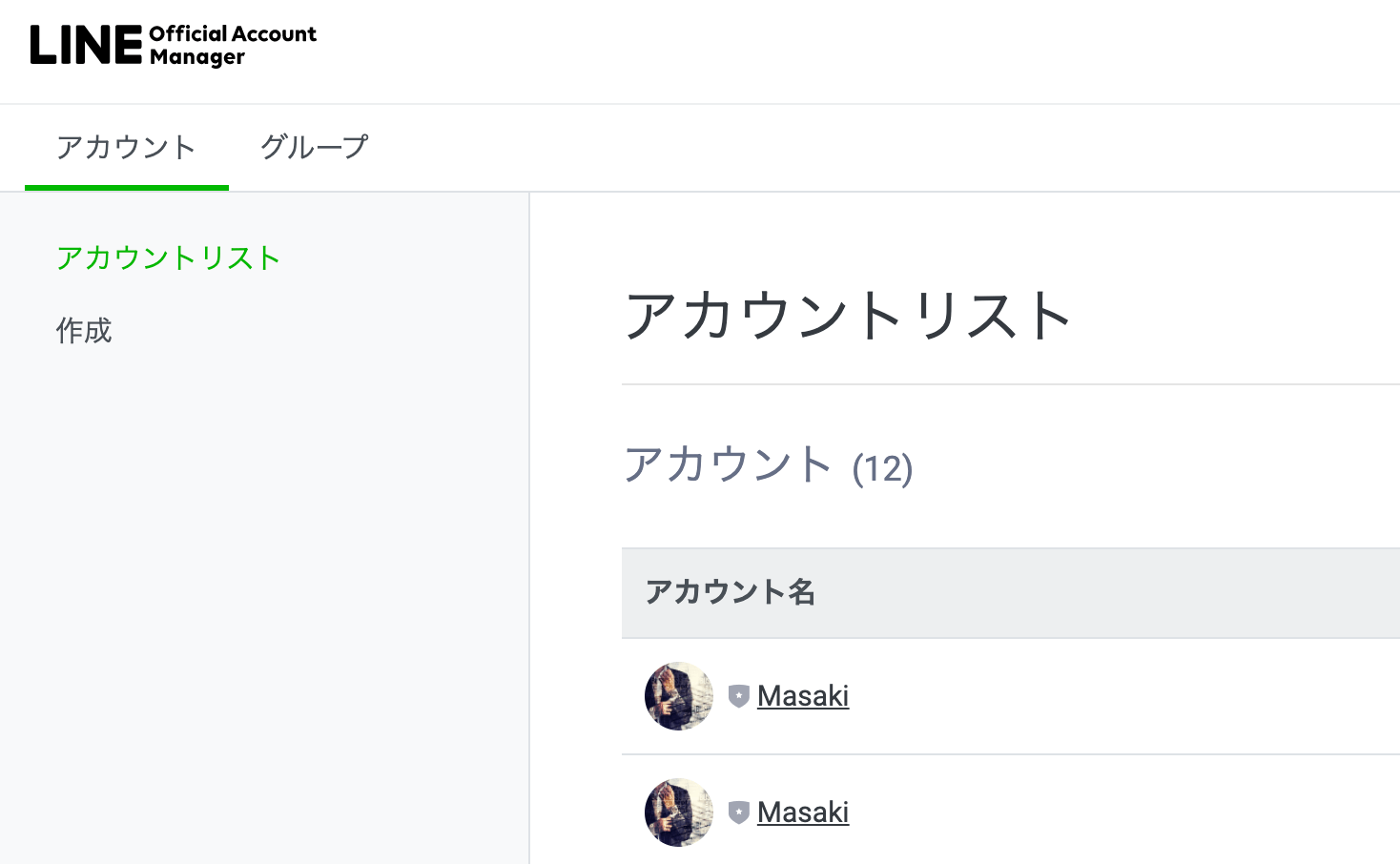
ログインしたら左側のメニューから「リッチメニュー」を選択することで作成を始めることができます。
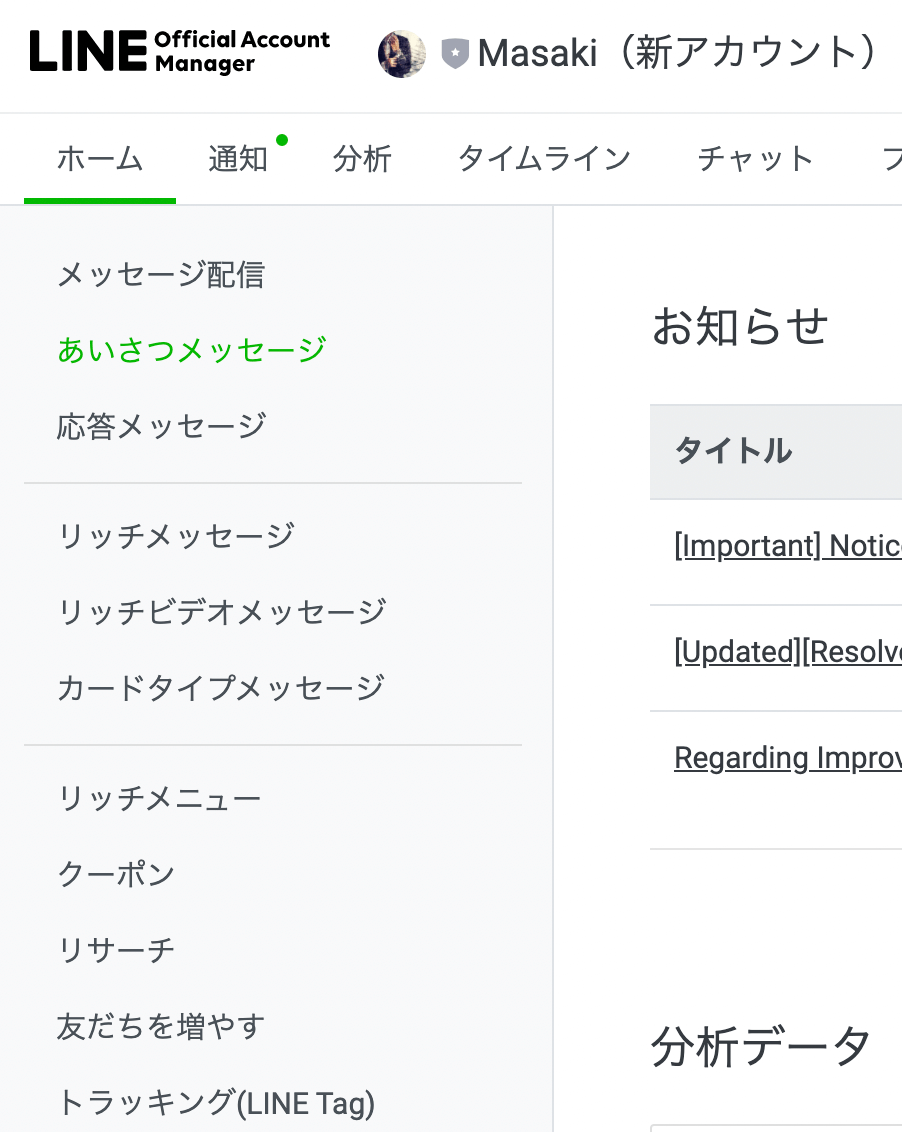
LINE公式アカウントのリッチメニューを作成する画像サイズは?
LINE公式アカウントのリッチメニューは画像サイズが決まっていて、そのサイズに調整してデザインを作成する必要があります。
そこでリッチメニューの画像サイズですが、わかりやすいテンプレートが公式サイトからダウンロードすることができます。
このテンプレートの幅通りにリッチメニューのデザインを作成すればぴったり合う画像が出来上がります。
これはLINE公式アカウントのPC版からログインした画面ですが、任意のアカウントを選択して左側のメニューから「リッチメニュー」の項目を選択します。
そしたら右下のほうに「デザインガイド」という項目があるのでそこをクリック。

そうするとこのような画面が表示されますので、ここからリッチメニューは画像サイズが書かれたテンプレートをZIPファイルでダウンロードすることができます。
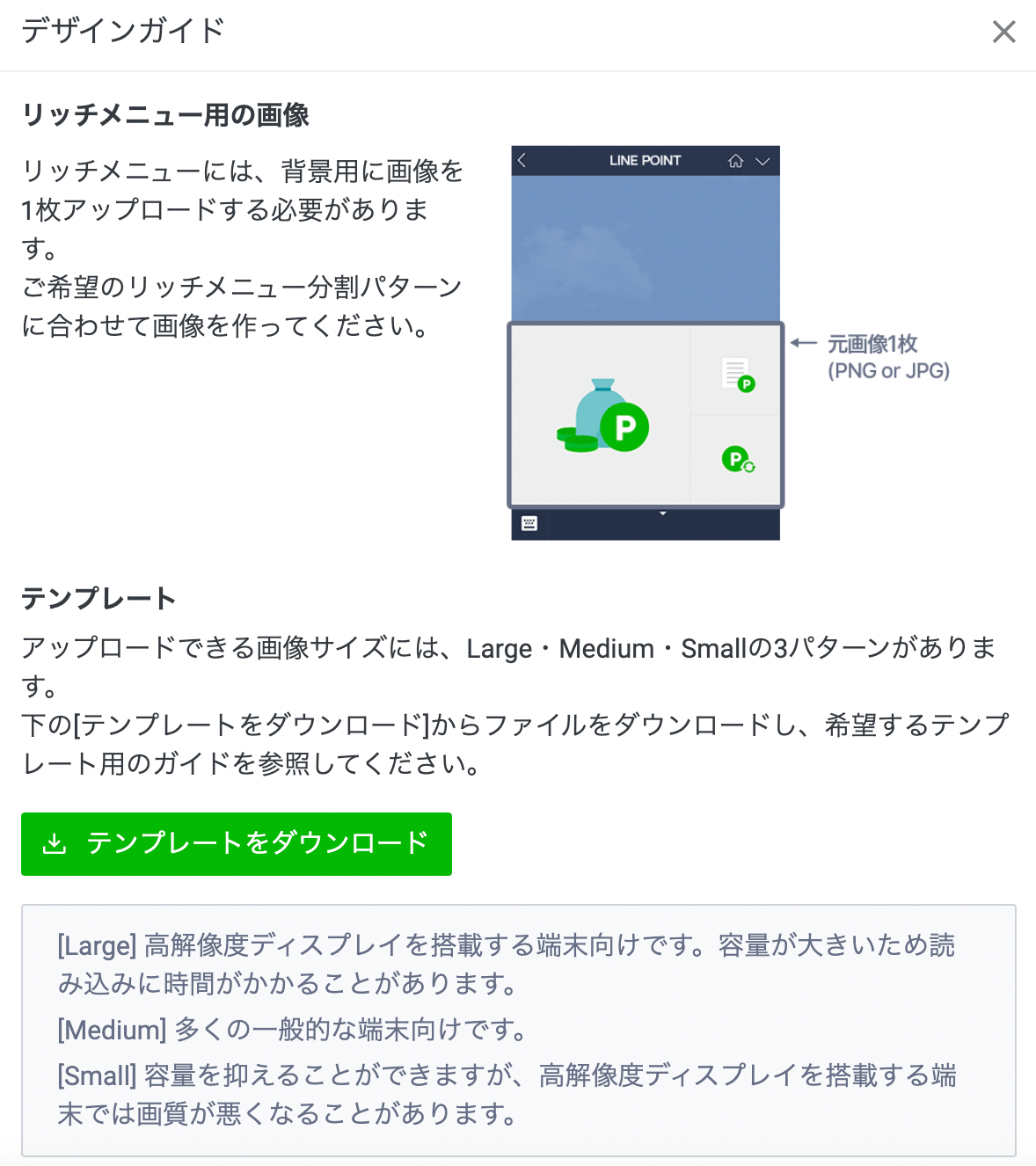
LINE公式アカウントのリッチメニューの作り方の設定手順を解説
それではLINE公式アカウントのリッチメニューの作り方の手順をPCのほうから解説します。
まずはリッチメニューを設定する任意のLINEリッチメニュー公式アカウントにログインしたら、左側のメニューの「リッチメニュー」を選択して、右側の緑色の「作成」ボタンを押します。
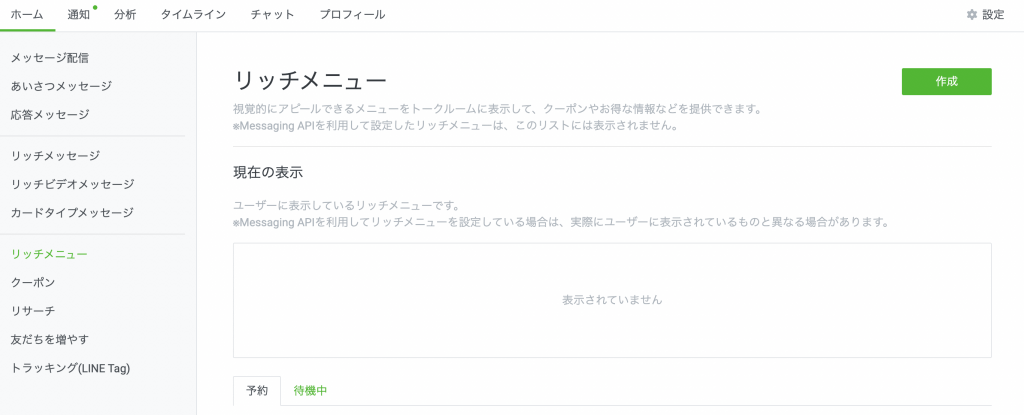
そうすると「表示設定」という項目があるので上から「タイトル」「表示期間」「メニューバーのテキスト」「メニューバーのデフォルト表示」の設定を行っていきます。
各項目について説明します。
タイトル・・・ユーザーには表示されないので、自分が管理しやすいタイトルを付けましょう。
表示期間・・・ここで設定したものがLINE公式アカウント内でリッチメニューの表示される期間になります。
メニューバーのテキストは・・・チャットルームの下部にあるメニューバーに表示するテキストのことです。
メニューのデフォルト表示は・・・チャットルームを開いたときにリッチメニューを表示するかしないかの設定になります。
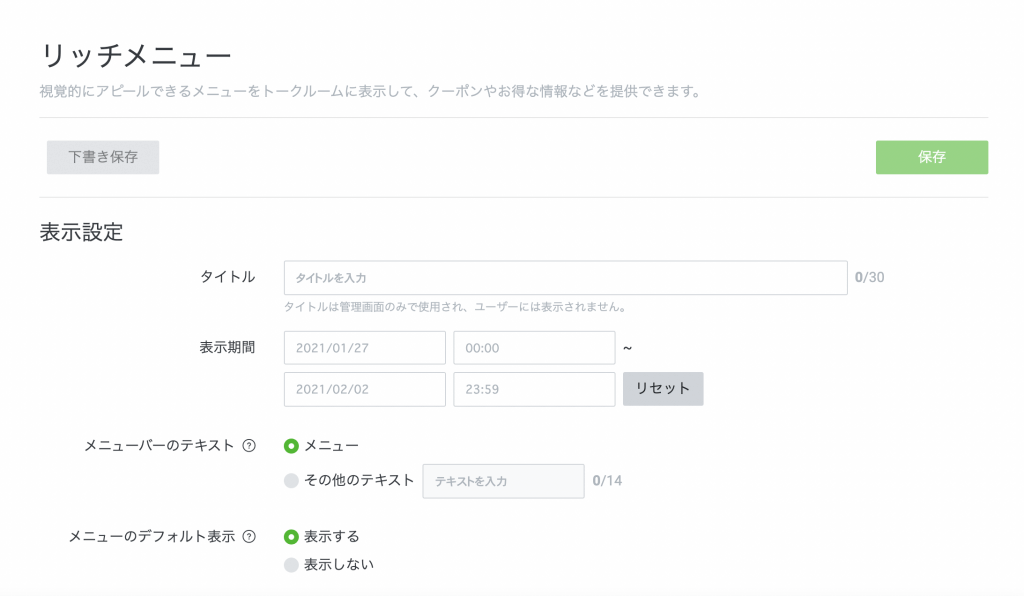
コンテンツの設定に関してはここまでで解説したリッチメニュー用の作成した画像デザインをアップロードしていく形になります。
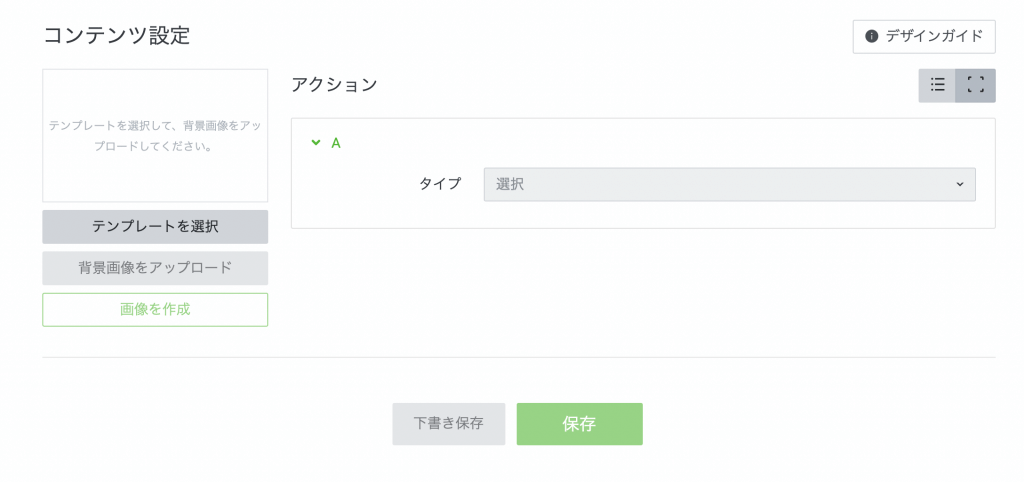
基本的にはこの流れで設定して保存することでリッチメニューの設定は完了です。
LINE公式アカウントのリッチメニューは電話予約やキャンペーンセールなどに最適
こちらは弊社で作成したリッチメニューのデザインなのですが、こいったリッチメニューをLINEに友達追加してくれた人に表示することができるわけですね。
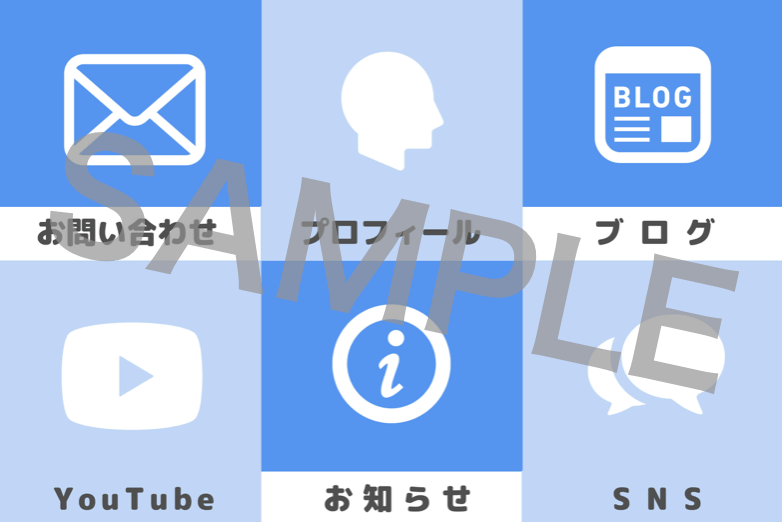
ですので例えば店舗のオフラインビジネスをやられている経営者であれば、LINEのリッチメニューから電話予約のボタンを押せるようにしてもいいと思いますし、インターネットで何らかのビジネスをやられている方は期間限定のキャンペーンセールなどをリッチメニューに組み込んでもいいかもしれません。
LINE公式アカウントのリッチメニューをタグ付けをしたセグメント配信に合わせた切り替えを行うには?
LINE公式アカウントでは配信する人を個別にタグ付けすることができるので、セグメント配信をすることが可能です。
もしそのセグメント配信をする際に「リッチメニュー」も人によって別々の表示ができたらいいな〜と思いませんか?
やはり属性別によって刺さるリッチメニューも変わってくると思うので、そうすることで、よりマーケティングを強化できます。
しかし、このリッチメニューを同じLINE公式アカウント内で切り替える方法は、通常のLINE公式アカウントでは日付けの表示期間をズラして設定する以外は今の所できません。
タグ付けした人それぞれにリッチメニューを切り替えるには、「LINEステップツール」を活用することで可能になります。

詳しくは各サービスをよく読んで選んでみてほしいと思います。
LINE公式アカウントのリッチメニューのデフォルトで用意されている素材テンプレート
LINE公式アカウントのリッチメニューにはスマホのほうから設定を進めていくと、簡易的なデフォルトの素材テンプレートも用意されています。
項目としては「ホーム」「アクセス」「予約」「お問い合わせ」「ショップカード」「SNS」といったものだけになり。アイコンも簡易的な作りになっています。
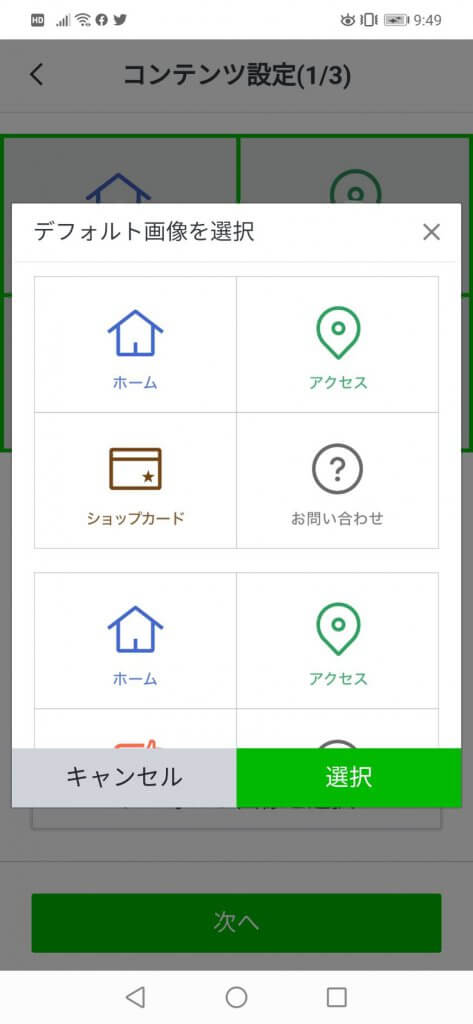
あなたのLINE公式アカウントのリッチメニューの画像デザインを代行して作成します
というわけで、ここまでLINE公式アカウントのリッチメニューの説明から設定手順まで解説してきましたが、正直これらのリッチメニューの画像デザインを作成するとなると手間もかかるし、デザインに関しては自分で作るとなるとちょっと大変だなと感じる人もいるかもしれません。
そこで今回、弊社にてあなたのLINE公式アカウントのリッチメニューの画像デザインを制作代行致します。
プランは大まかに2つあるのですが、
テンプレートプランは弊社でデザインした数十種類のLINE公式アカウントのリッチメニューの画像テンプレートを提供します。さらに今後随時アップデートされたデザインも無償で利用することが可能です。
そしてカスタマイズプランでは、リッチメニューの要望デザインと配置箇所をヒアリングしてから制作開始します。 (お直し1回まで)
好みのリッチメニューをあなたのビジネスで作成した場合はこちらのプランをお薦めします。
詳しくはこちらのページにて申し込み可能ですのでご覧下さい。

このブログだけでは話せない
インターネットビジネスで稼ぐための
ノウハウや思考、プライベート情報など
メルマガやLINE公式アカウントで配信中。
まだの場合はメルマガは
こちらからご登録下さい。
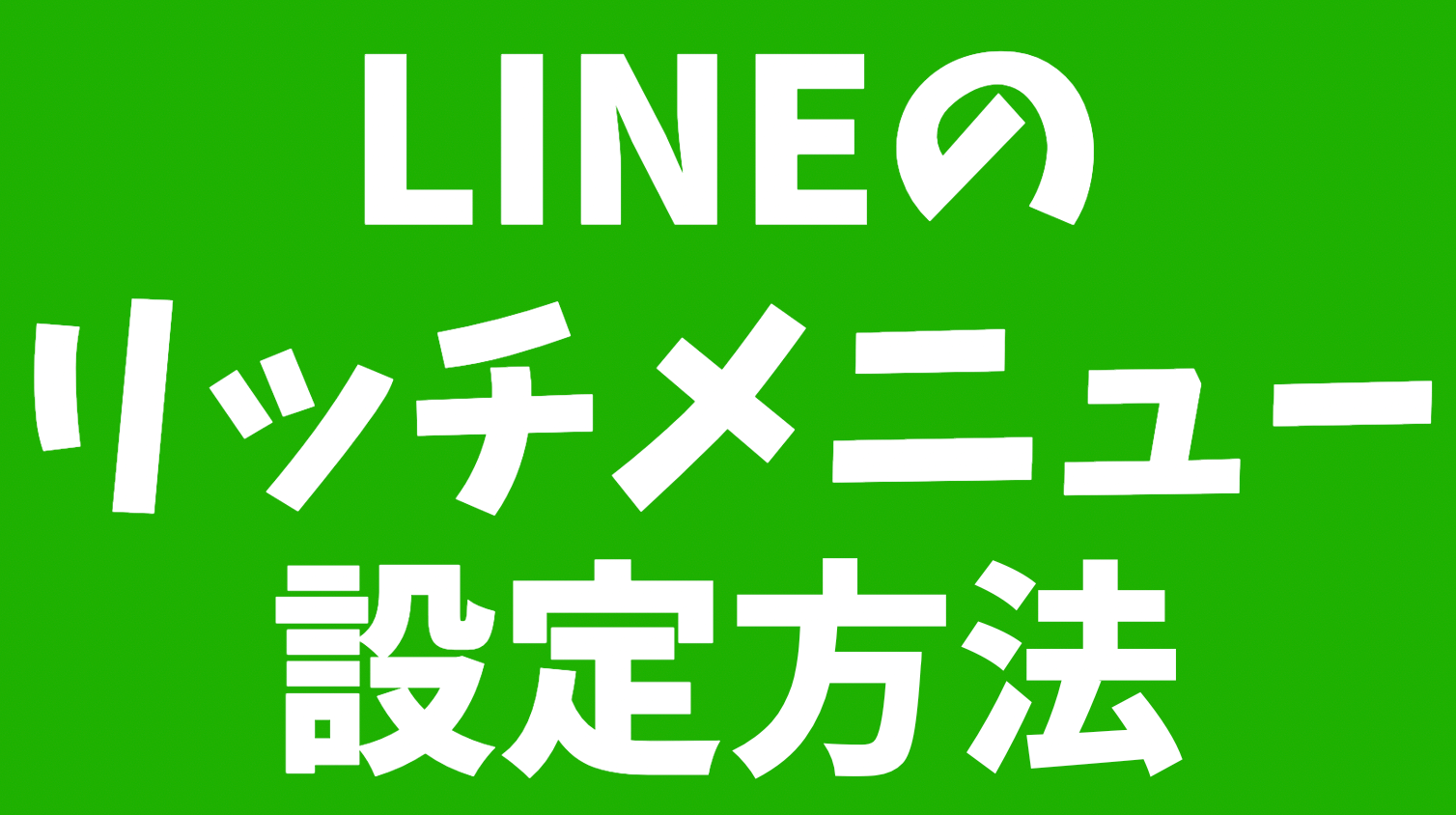
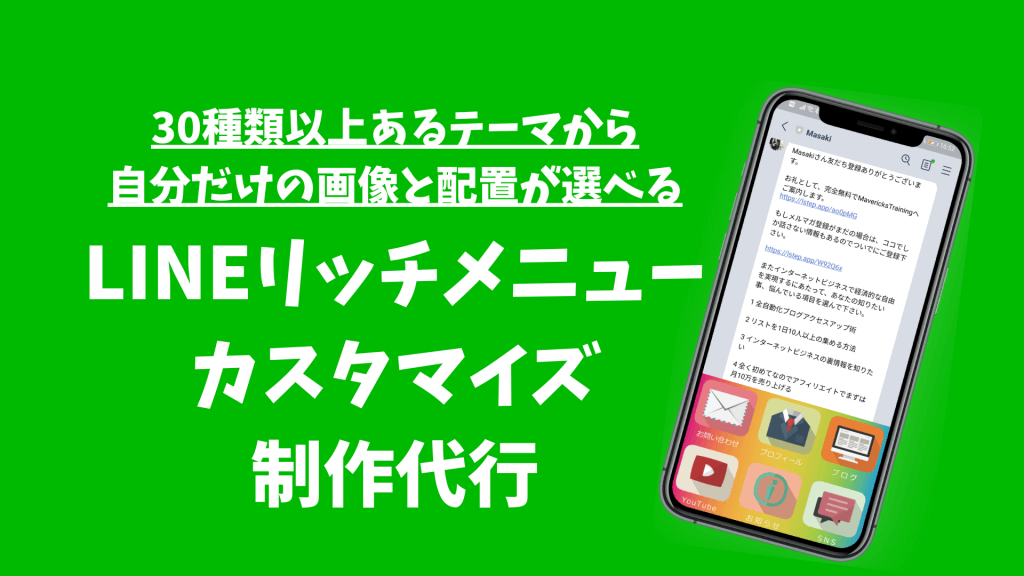






コメント